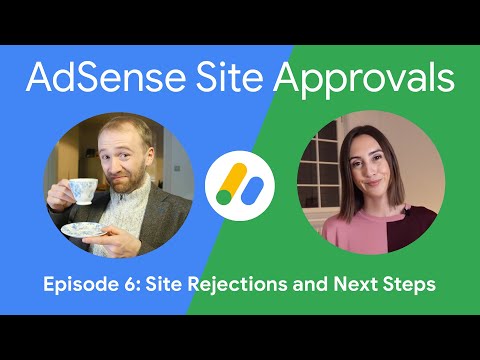Denne wikiHow lærer deg hvordan du merker et sted med en tilpasset etikett på Google Maps ved hjelp av en nettleser på skrivebordet. Du kan lage en ny etikett hvor som helst.
Trinn

Trinn 1. Åpne Google Maps i en nettleser
Skriv inn maps.google.com i nettleserens adresselinje, og trykk på ↵ Enter eller ⏎ Returner på tastaturet.

Trinn 2. Logg deg på Google -kontoen din
Klikk på LOGG INN -knappen øverst til høyre, og logg inn med din e-postadresse og passord.

Trinn 3. Klikk på søkefeltet
Søkelinjen er plassert i øvre venstre hjørne av skjermen. Den lar deg angi en adresse og finne posisjonen på kartet.

Trinn 4. Skriv inn en adresse i søkefeltet
Dette vil slippe et pin-ikon på alle de matchende stedene til venstre, og vise dem på venstre side.

Trinn 5. Klikk et sted på listen
Dette åpner detaljene for det valgte stedet på panelet til venstre. Her finner du stedets fulle adresse og annen tilgjengelig informasjon, for eksempel telefonnummer, timer og nettsted.
Alternativt kan du klikke på en pinne på kartet. Dette vil også åpne posisjonsdetaljene

Trinn 6. Finn og klikk på Legg til en etikett i panelet til venstre
Dette alternativet er oppført ved siden av et blått flaggikon nederst i posisjonsdetaljene.

Trinn 7. Skriv inn en etikett i tekstfeltet
Klikk på Legg til en etikett i øverste venstre hjørne, skriver du inn etiketten du vil legge til, og trykker på ↵ Enter eller ⏎ Returner på tastaturet. Dette vil lagre den nye posisjonsetiketten din på Google -kontoen din.